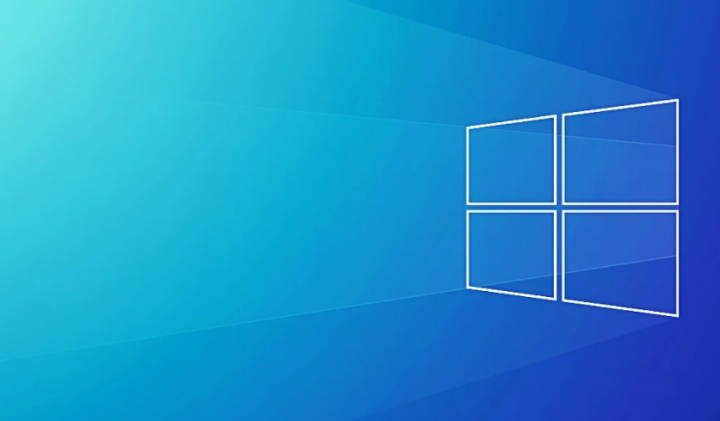So verhindern Sie automatisch, dass Google Hangouts ausgeführt werden
Haben Sie jemals versucht, automatisch anzuhalten? Google Hangouts vom Laufen? Google Hangouts ist ein hervorragendes Tool für Online-Meetings. Außerdem wird das Tool momentan ein wenig verwendet. Es funktioniert jedoch mit Chrome und ist tatsächlich eine Chrome-App, die an dasselbe Google-Konto gebunden ist, das Sie im Browser verwenden. Es wird automatisch ausgeführt, sobald Sie Chrome starten, und wird auch dann im Hintergrund ausgeführt, wenn Sie es nicht selbst öffnen können. Wenn Sie Google Hangouts beenden oder die automatische Ausführung beenden möchten. Sie möchten einfach die Einstellungen anpassen. Lassen Sie uns die Einstellungen überprüfen, die Sie ändern möchten.
Stoppen Sie automatisch die Ausführung von Google Hangouts
Google Hangouts wird auch ausgeführt, sobald Sie Chrome geschlossen haben. Dies ist das Standardverhalten, aber es ist recht einfach und leicht zu ändern. Gehen Sie zu Chrome und tippen Sie oben rechts auf die Schaltfläche 'Weitere Optionen'. Wählen Sie Einstellungen aus dem Menü. Gehen Sie auf der Seite 'Einstellungen' zum Ende und tippen Sie auf die Option 'Erweitert'.
Klare Chat-Bot-Zwietracht beseitigen
Gehe runter zum 'System' Deaktivieren Sie die Option 'Hintergrund-Apps weiter ausführen, wenn Google Chrome geschlossen ist'. Es kann auch nicht ausgeführt werden, wenn Sie Chrome geöffnet haben. Nach dem Schließen von Chrome werden auch Hangouts geschlossen.
Stoppen Sie die Ausführung von Hangouts beim Start
Sobald Sie Chrome öffnen, werden automatisch Hangouts geöffnet. Wenn Sie dies verhindern möchten, möchten Sie eine kleine Einstellung in Hangouts ändern. Gehen Sie zu Hangouts und tippen Sie auf das Hamburger-Symbol oben links. Dies öffnet die Auswahlmöglichkeiten. Gehen Sie zum Abschnitt 'Hangouts-App-Einstellungen' und deaktivieren Sie die Option 'Hangouts-App beim Starten von Chrome starten'.
Beenden Sie Hangouts
Sobald Sie die automatische Ausführung von Hangouts und die Ausführung im Hintergrund gestoppt haben. Sie möchten es wahrscheinlich nach Belieben beenden. Wenn Sie Hangouts beenden möchten, möchten Sie die App öffnen und auf das Hamburger-Symbol tippen. Gehen Sie auf der Seite 'Optionen' zum Ende und tippen Sie auf 'Beenden'.
Hangouts werden beendet, und Sie werden effizient von der App abgemeldet. Sie müssen Chrome nicht schließen, um es zu entfernen. Das App-Symbol wird jedoch auch in der PC-Taskleiste angezeigt. Sobald Sie auf das Symbol tippen, wird die App gestartet und Sie werden automatisch angemeldet. Sobald Sie Google Mail in Ihrem Browser besuchen, melden Sie sich einfach bei Hangouts auf der Google Mail-Webseite an.
Wenn Hangouts aus der PC-Taskleiste ausgeblendet werden sollen, verstecken Sie sie einfach im Überlaufmenü unter Microsoft Windows 10. Verwenden Sie unter macOS einfach eine Drittanbieter-App, um Symbole in einem Überlaufmenü auszublenden.
Fazit:
Hier erfahren Sie alles über das automatische Stoppen der Ausführung von Google Hangouts. Haben Sie jemals Probleme gehabt, während Google Hangout automatisch nicht mehr ausgeführt wurde? Haben unsere Vorschläge zur Lösung des Problems beigetragen? Haben Sie andere Lösungen gefunden, die wir in diesem Artikel nicht behandeln können? Teilen Sie uns Ihre Meinung im Kommentarbereich unten mit!
Bis dann! Frieden raus 🥰
Lesen Sie auch:
ist f-droidensicher